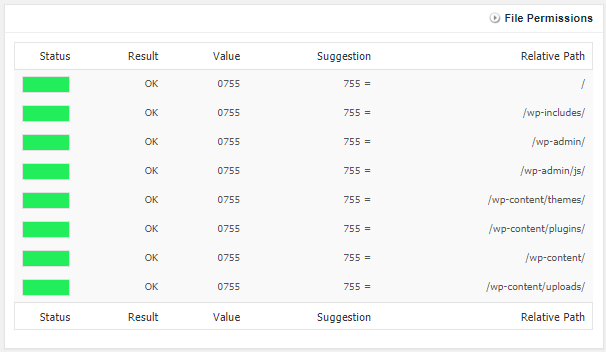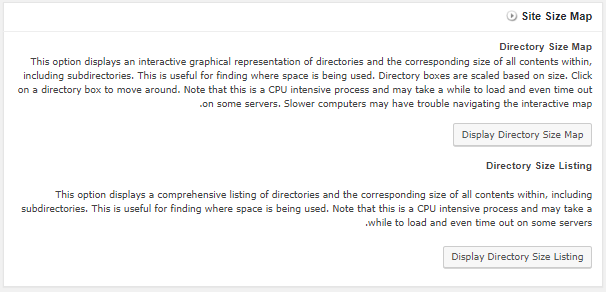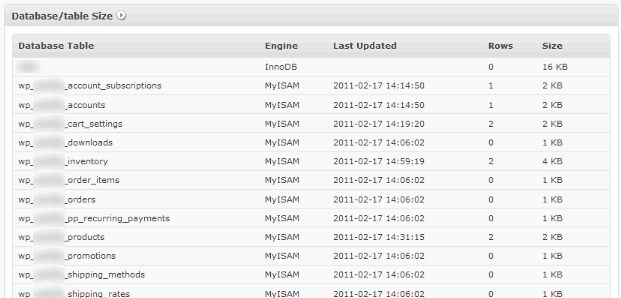بررسی فنی سرور هاست سایت وردپرس با افزونه ServerBuddy
در این ساعت از سایت آموزش وردپرس می خواهم به شما ترفندی را برای بررسی امکانات سروری که هاست شما روی آن قرار گرفته است آموزش دهم. از نظر فنی فضای میزبانی ای که شما خریداری میکنید، میتواند امکانات متفاوتی داشته باشد. میتواند یک نرم افزار را داشته و یکی را نداشته باشد. یا از نظر پیکربندی، طوری تنظیم شده باشد که قابلیتی از آن نرم افزار فعال یا غیر فعال باشد.
با توجه به همین نوع اختلافها، ممکن است وردپرسی که روی این هاست نصب می شود، به خوبی کار کند، یا قسمتی از آن با مشکل مواجه شود، یا اصلاً کار نکند! در هر صورت شما کاری که میتوانید انجام دهید تا مطمئن شوید هاست و سروری که سایت شما روی آن قرار گرفته است از نظر فنی مشکلی ندارد.
استفاده از افزونه همیشه راحت ترین کار بوده! البته نباید فراموش کنید که افزونههای اضافی روی سایت خود میتواند ایجاد کننده مشکل باشند. هم از نظر کیفیت و سرعت سایت. هم از نظر امنیت! پس به این مهم دقت کافی را داشته باشید که افزونههای اضافی را حتما حذف کنید. شاید برخی از افزونه ها برای نصب یک بار کاربرد داشته باشند. مثل همین افزونه ServerBuddy by PluginBuddy.com که پیکربندی سرور سایت را برای ما بررسی میکند.
پس این افزونه را نصب کنید و سپس آن را فعال کنید. حالا در گروه صفحهٔ ابزارها پیوند ServerBuddy را خواهید دید که با کلیک روی آن به تک صفحهٔ این افزونه ورود پیدا خواهید کرد.
در این صفحه تنها کاری که باید بکنید، بررسی خروجیها است. تمامی خروجیها را میتوانید ببینید. البته این صفحه چند قسمت دارد که بیشتر با این قسمت ها شما را آشنا میکنم.
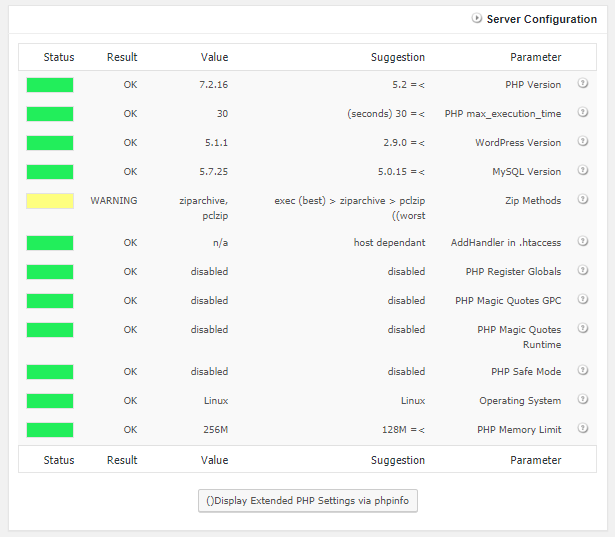
اولین قسمت با نام Server Configuration مشخص است. پیکربندی کلی سرور را نشان میدهد. اگر برای هر کدام از این موارد در ستون آخر یعنی Status رنگ سبز را نشان دهد، یعنی به خوبی تنظیم شده است. اگر اگر زرد بود، یعنی Warning، به معنی هشدار است. یعنی اگر هم زرد بود وردپرس کار میکند. اما شاید برخی از امکانات ریزه پیزهٔ وردپرس یا افزونههای جانبی آن کار نکنند. در کل یعنی زیاد مهم نیست.
در ستون Value مقداری فعلی که روی سرور تنظیم شده است را نشان میدهد. در ستون Suggestion مقدار پیشنهادی که از طرف خود افزونه ارائه شده را میبینید.
در انتهای این جعبه یک دکمه با عنوان Display Extended PHP Settings via phpinfo() را خواهید دید که با کلیک روی این دکمه اطلاعات کامل PHP روی سرور نمایش داده میشود. البته دقت کنید که اگر از طرف مدیر سرور تابع phpinfo بسته شده باشد، با کلیک روی این دکمه چیزی نشان داده نخواهد شد. در برخی از سرورها به دلایل امنیتی، این تابع بسته میشود.
جعبهٔ بعدی File Permissions است که جواز دسترسی اسناد و پوشههای روی سرور را نشان میدهد. در این جدول هم اگر در ستون Status رنگ سبز نشان داده شد، به این معنا است که همه چیز درست است. در غیر این صورت باید پرمیژن یا همان جواز دسترسی پوشه ها را از طریق File Manager درست کنید.
در قسمت بعدی یعنی Site Size Map یک نقشه از حجم تمامی اطلاعاتی که در مسیرهای اصلی وردپرس شما ذخیره شده است را نشان میدهد. باید روی Display Directory Size Map کلیک کنید تا این نقشه ساخته شده و به نمایش درآید.
در جعبهٔ آخر هم ساختار دیتابیس یا همان پایگاه داده وردپرس نشان داده خواهد شد. اینکه هر جدول از چه موتوری استفاده می کند و همچنین آخرین به روز رسانی آن و حجم آن چه مقدار است. سایت هر چقدر بزرگتر باشد دارای پایگاه دادهٔ عظیمتری است.
جمع بندی
با این توضیحات الان شما می توانید به راحتی از افزونه ServerBuddy by PluginBuddy.com استفاده کنید و اگر با وردپرس خود مشکلی دارید، مطمئن شوید که علت اصلی از سرور نیست. هر چند که روشهای دیگری هم برای بررسی اطلاعات پیکربندی سرور وجود دارد. مثل استفاده از خودِ کنترل پنل فضای میزبانی؛ مثل سی پنل یا دایرکت ادمین.